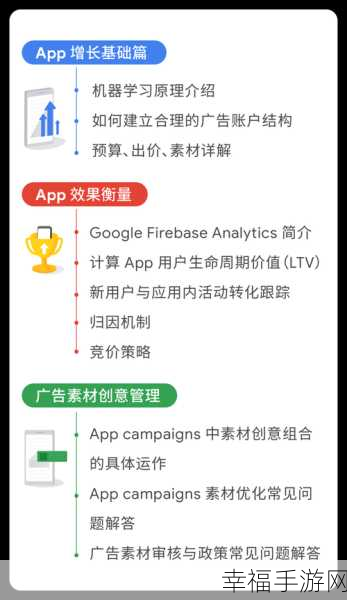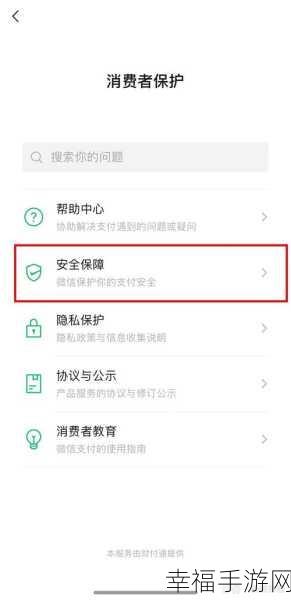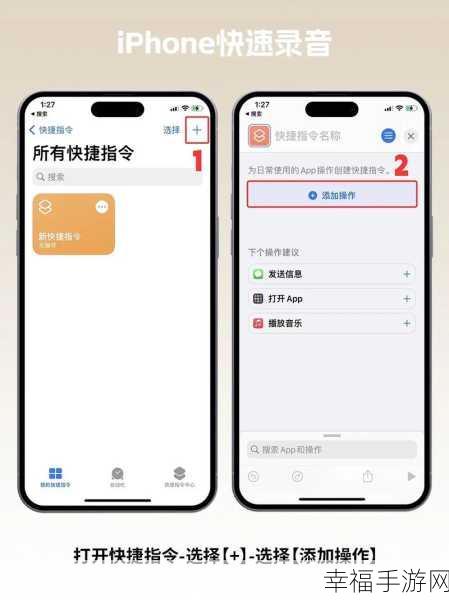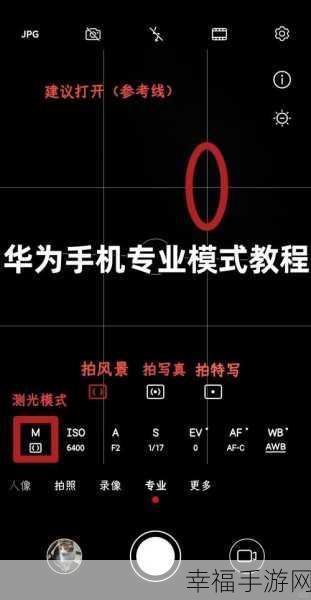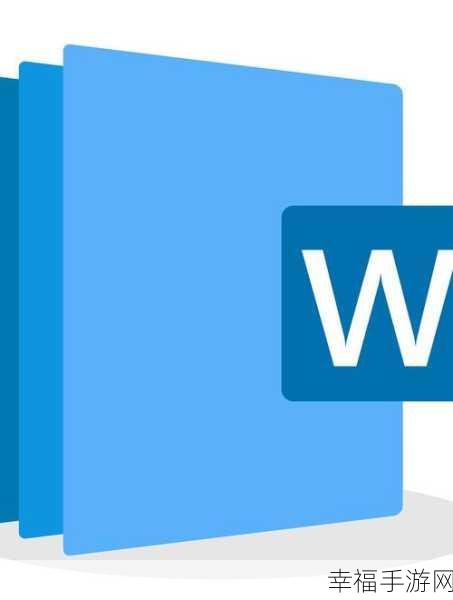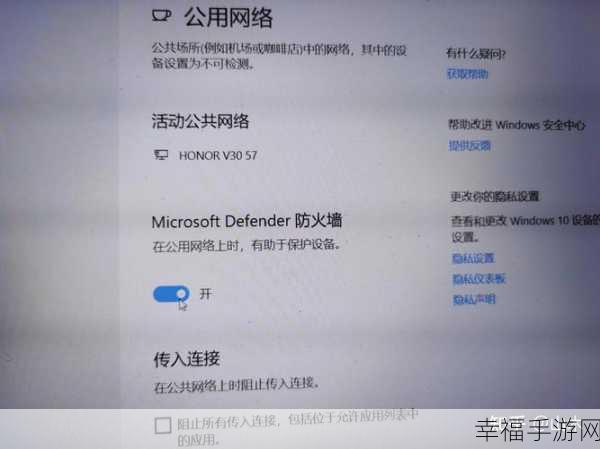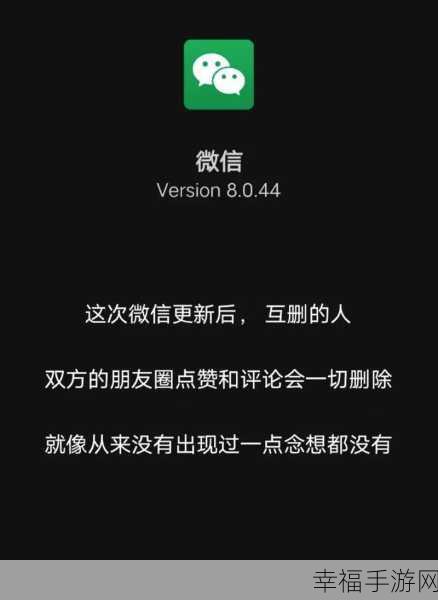在日常的办公和学习中,我们经常会使用 Word 文档来处理各种文字内容,而当需要输入平方米符号时,不少人可能会感到困惑,别担心,下面就为您详细介绍在 Word 文档中输入平方米符号的方法。
中心句:Word 文档中输入平方米符号的需求在日常办公和学习中较为常见。
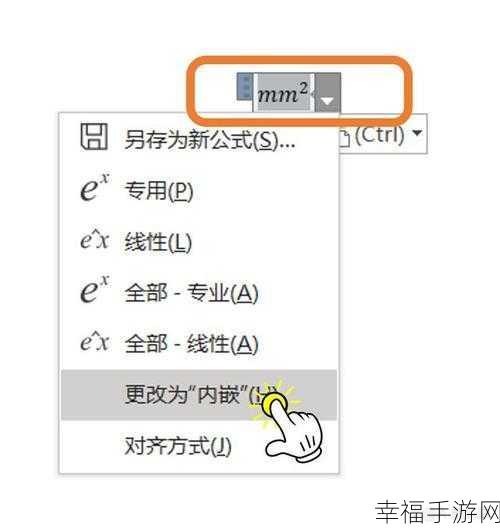
我们可以通过快捷键来输入平方米符号,先选中数字“2”,然后同时按下“Ctrl”、“Shift”和“=”这三个键,这时数字“2”就会变成上标,从而实现平方米符号的输入,这种方法操作简单快捷,适用于需要快速输入的情况。
中心句:通过快捷键操作可快速输入平方米符号,适用于紧急需求。
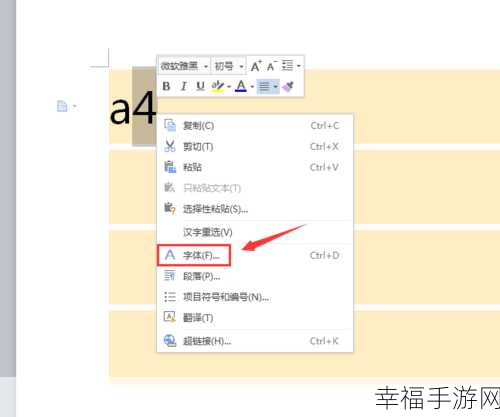
我们还可以利用 Word 中的“字体”功能来实现,选中数字“2”,然后在菜单栏中找到“字体”选项,点击后勾选“上标”,同样可以将数字“2”变为平方米符号,这种方式相对直观,容易理解和操作。
中心句:利用 Word 中的“字体”功能勾选“上标”也能达成输入平方米符号的目的。
如果您经常需要输入平方米符号,还可以自定义快捷键来提高效率,在 Word 的“选项”中找到“自定义功能区”,然后选择“自定义键盘快捷方式”,为输入平方米符号设置一个您习惯的快捷键。
中心句:自定义快捷键能进一步提升输入平方米符号的效率,尤其适用于频繁输入的场景。
掌握了以上几种方法,在 Word 文档中输入平方米符号就不再是难题,希望这些方法能够帮助您更加高效地完成工作和学习任务。
参考来源:个人多年使用 Word 文档的经验总结。